Kuinka käyttää DOS:ia Raspberry Pi:ssä

Huomaa: tämä opetusohjelma ei ole aloittelijoille. Tämä opetusohjelma vaatii Raspian-päätekomentojen käyttöä, jotka ovat tekstipohjaisia, joten sinun on ainakin käytettävä sitä
Python on suhteellisen yksinkertainen ohjelmointikieli, jota ei ole liian vaikea poimia. Osa Pythonin toiminnoista ei sisälly Python-pääkirjastoihin, vaan ne sisältyvät valinnaisten moduulien kautta. Voit sisällyttää Python-koodiisi kaikki tarvittavat moduulit yhdellä rivillä. Kaikkia moduuleja ei ole asennettu oletusarvoisesti, mutta joskus sinun on ladattava moduuli ensin, jotta voit käyttää sitä. Pythonilla on paketinhallinta, joka auttaa asentamaan kaikki moduulit, joita sinulla ei ole, aivan kuten "apt-Get" käytetään Linux-pakettien asentamiseen.
Python-paketinhallintaa kutsutaan PIP:ksi. PIP on lyhenne sanoista "Preferred Installer Program" tai "Pip Installs Packages" henkilökohtaisista mieltymyksistä riippuen. Jos PIP ei ole oletusarvoisesti asennettu Linux-järjestelmääsi, voit asentaa sen apt:sta pakettinimillä "python-pip-whl" ja "python3-pip".
Huomautus: Python 2.7:ssä ja Python 3:ssa on eri versiot PIP:stä. Et välttämättä tarvitse molempia, mutta ne voivat vaikuttaa vain niiden vastaavien python-ympäristöjen paketeihin. PIP- ja PIP3-komennot ovat keskenään vaihdettavissa.
Python-moduulin asentaminen PIP:llä
Ensimmäinen vaihe PIP-paketin asentamisessa on selvittää paketin nimi. Tätä varten sinun on käytettävä hakutoimintoa komennolla "pip3 search [hakutermi]". Voit esimerkiksi kirjoittaa "pip3 search md5" etsiäksesi moduuleja, jotka liittyvät md5-hajautusalgoritmiin. Paketin nimi on vasemmalla ja lyhyt kuvaus oikealla.
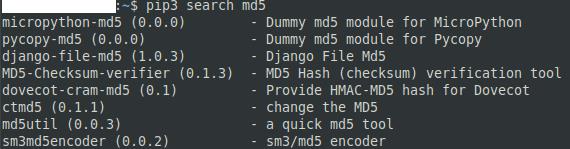
Käytä komentoa "pip3 search [hakutermi]" etsiäksesi asennettavaa pakettia.
Asenna löytämäsi moduuli kirjoittamalla komento "pip3 install [paketin nimi]", jolloin pip kerää ja asentaa automaattisesti tarvitsemasi tiedostot. Esimerkiksi komento "pip3 install md5utils" asentaa "md5utils" -moduulin python3:een.

Käytä komentoa "pip3 install [paketin nimi]" asentaaksesi nimenomaisesti nimetty paketti.
Jotta voit käyttää ladattua moduulia pythonissa, sinun on tuotava moduuli koodiisi. Voit tehdä tämän lisäämällä rivin "tuo [moduulin nimi]", esimerkiksi "import md5utils". Tuontilausekkeen tulee olla yksi koodisi ensimmäisistä riveistä.
Huomaa: tämä opetusohjelma ei ole aloittelijoille. Tämä opetusohjelma vaatii Raspian-päätekomentojen käyttöä, jotka ovat tekstipohjaisia, joten sinun on ainakin käytettävä sitä
Arial, Verdana ja Times New Roman: mitä tahansa käyttöjärjestelmää käytätkin, olet todennäköisesti saanut asiakirjoja, joissa käytetään näitä fontteja. Windowsin oletusfontti
Vuonna 2016 Microsoft teki hämmästyttävän ilmoituksen vuosittaisessa Build-kehittäjien konferenssissaan: se toi Linux-shell Bashin Windows-työpöydälle*.
Vaikka online-tilien käyttö erikseen on vakiomenetelmä ja se antaa pääsyn verkkosivustolle tai palveluihin täydet toiminnot, joskus
Eikö kaikki tarvitsemasi mahdu yhteen työtilaan? Tutustu, kuinka voit luoda uuden työtilan Linux Mintissa ja seurata kaikkia tehtäviäsi.
Microsoftin Chromium-pohjainen Edge-selain on nyt saatavilla Linuxille. Vaikka et ole vielä saavuttanut yleistä saatavuutta, voit asentaa Edgen "Dev Channelista"
Jos olet Linux-käyttäjä, saatat huomata, että suorittimen (tai keskusyksikön) kulutus kasvaa epätavallisen korkeaksi. Miksi pääkäsittelyjärjestelmäsi on? Ota selvää, mikä kuluttaa suorittimen aikaasi Linuxissa näiden asiantuntijamme vinkien avulla.
Helpota asioita luomalla omat pikanäppäimet Linux Mintiin. Korvaa myös olemassa olevat pikakuvakkeet omilla yhdistelmilläsi.
Python on suhteellisen yksinkertainen ohjelmointikieli, jota ei ole liian vaikea poimia. Jotkin Pythonin toiminnot eivät sisälly pääpythoniin. Asenna Python-moduuli helposti PIP:n avulla näiden yksityiskohtaisten vaiheiden avulla.
Määritä, miten Alt-Tab toimii ja saat paljon henkilökohtaisemman käyttökokemuksen. Käytä pikanäppäimiä haluamallasi tavalla milloin haluat.
Mukauta suosikkivalikkoasi Linux Mintissa noudattamalla tämän oppaan ohjeita.
Määritä valikkosovelma haluamallasi tavalla löytääksesi sovelmat nopeammin. Saat henkilökohtaisemman kokemuksen tekemällä nämä muutokset.
Asiattomalle 3D-tulostus voi tuntua pelottavalta harrastukselta. Kun kuitenkin ymmärrät, miten kaikki toimii, 3D-tulostuksesta voi tulla hauskaa ja nautinnollista.
Näin käytät tummaa tilaa Microsoft Teamsissa
Käytä tiedostojasi nopeammin järjestämällä työpöydän kuvakkeet haluamallasi tavalla. Määritä Linux-työpöytäsi, jotta voit nauttia mukautetusta käyttökokemuksesta.
Pysy ajan tasalla siitä, mikä on sinulle tärkeää Linux Mintin uusien työpöytäkirjojen avulla. Katso, kuinka voit lisätä niin monta kuin tarvitset.
Estä tiedostojen tahaton poistaminen Linux Mintissa luomalla käyttäjätili jokaiselle perheenjäsenelle. Luo nopeasti uusi käyttäjä pitääksesi asiat paremmin järjestyksessä.
Näetkö usein virheen "Anteeksi, emme voineet yhdistää sinua" MS Teamsissa? Kokeile näitä vianetsintävinkkejä päästäksesi eroon tästä ongelmasta heti!
Tarvitsetko toistuvien kokousten aikataulutusta MS Teamsissa samoille tiimin jäsenille? Opi, kuinka perustaa toistuva kokous Teamsissa.
Onko sinulla RAR-tiedostoja, jotka haluat muuntaa ZIP-tiedostoiksi? Opi, kuinka RAR-tiedosto muutetaan ZIP-muotoon.
Opi, kuinka korjata OneDrive-virhekoodi 0x8004de88, jotta pilvitallennuksesi toimisi jälleen.
Microsoft Teams ei tällä hetkellä tue kokousten ja puheluiden lähettämistä televisioon suoraan. Mutta voit käyttää näyttöpeilausohjelmaa.
Spotify voi olla ärsyttävä, jos se avautuu automaattisesti aina, kun käynnistät tietokoneesi. Poista automaattinen käynnistys seuraamalla näitä ohjeita.
Mietitkö, miten ChatGPT voidaan integroida Microsoft Wordiin? Tämä opas näyttää sinulle tarkalleen, miten se tehdään ChatGPT for Word -lisäosan avulla kolmessa helpossa vaiheessa.
Tällä hetkellä Microsoft Teams Live Events -tilanteissa anonyymiä kysymistä ei voi poistaa käytöstä. Rekisteröityneet käyttäjät voivat jopa lähettää anonyymejä kysymyksiä.
Tässä oppaassa näytämme, kuinka voit vaihtaa oletusarvoisen zoom-asetuksen Adobe Readerissa.
Ristik viittaukset voivat tehdä asiakirjastasi paljon käyttäjäystävällisemmän, järjestelmällisemmän ja saavutettavamman. Tämä opas opettaa sinulle, kuinka luoda ristik viittauksia Wordissä.
























